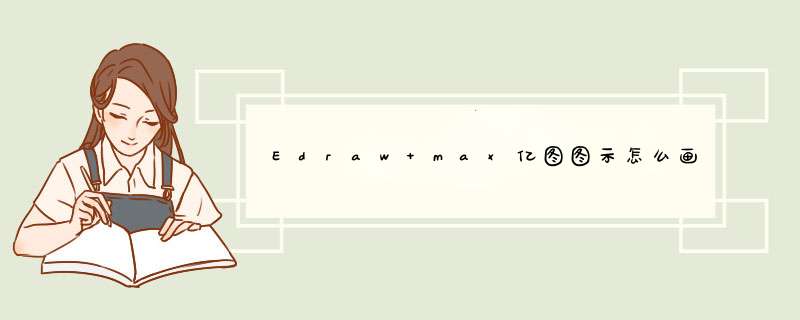
Edraw max亿图图示想要画圆柱体,该怎么画呢?下面我们就来看看ai画圆柱体的教程。
亿图图示专家(EDraw Max) V9.3 简体中文版(附安装教程)
- 类型:图像处理
- 大小:294MB
- 语言:多国语言
- 时间:2020-04-23
1、打开Edraw max软件,进入其主界面;
2、在基本图形中找到Block diagram(3D),双击它;
3、进入Block diagram编辑页面;
4、根据自己的设计需要选取一种圆柱样式;
5、将其拉到右边的编辑区中;
6、按住鼠标左键,向外拉,可以将圆柱体变大;
7、按住鼠标左键不放,向内拉,可以将圆柱体变小;
8、根据需要调整到合适的大小,一个圆柱体就在Edraw max中创建好了。
以上就是Edraw max亿图图示画圆柱体的教程,希望大家喜欢,请继续关注脚本之家。
相关推荐:
Edraw Max中怎么绘制信息流方向图?
亿图图示edraw Max怎么将文字竖向显示?
Edraw Max亿图图示绘制思维导图怎么设置布局?
欢迎分享,转载请注明来源:内存溢出

 微信扫一扫
微信扫一扫
 支付宝扫一扫
支付宝扫一扫
评论列表(0条)